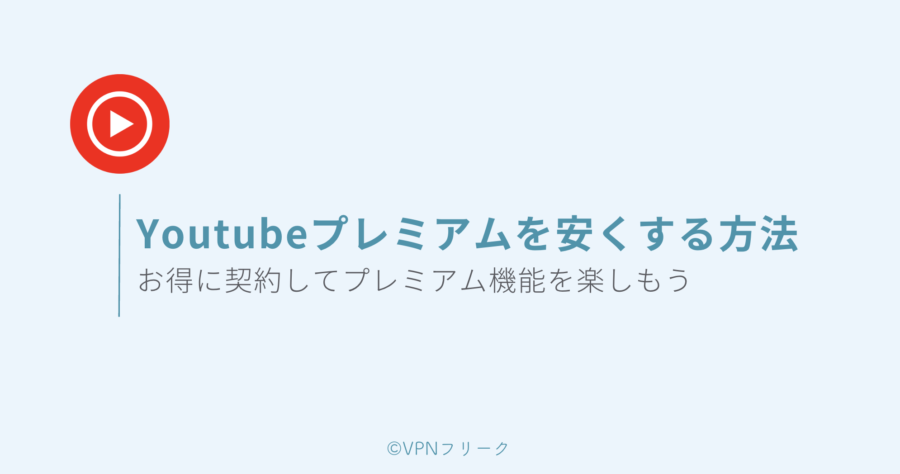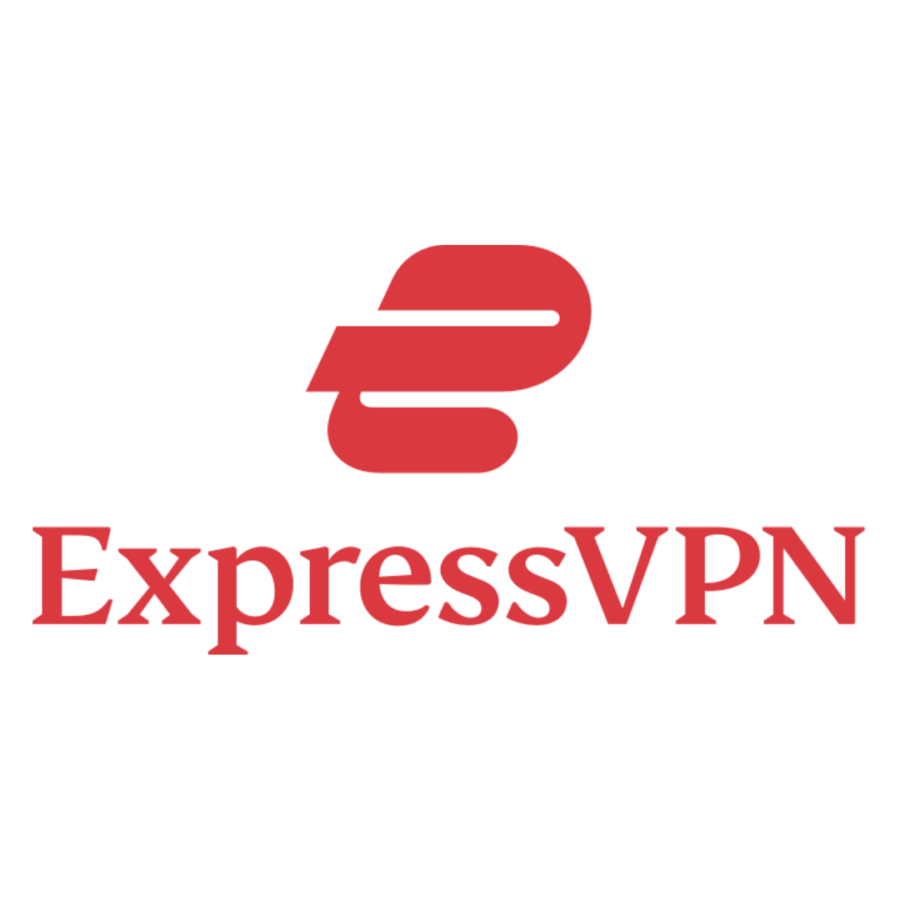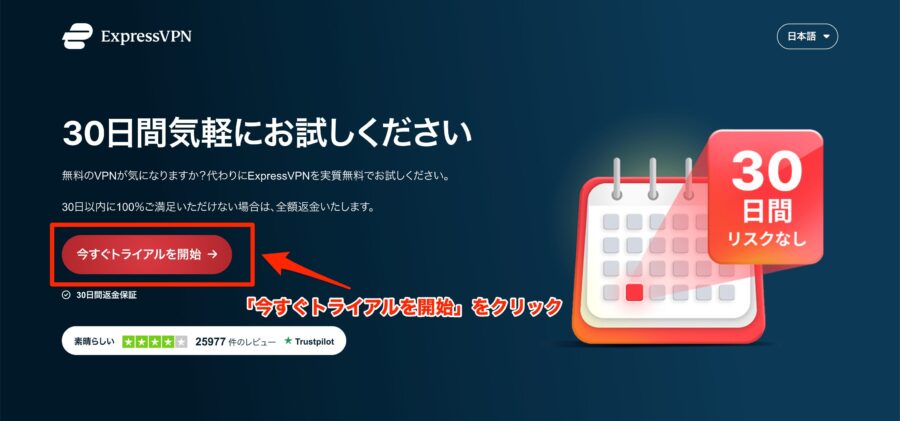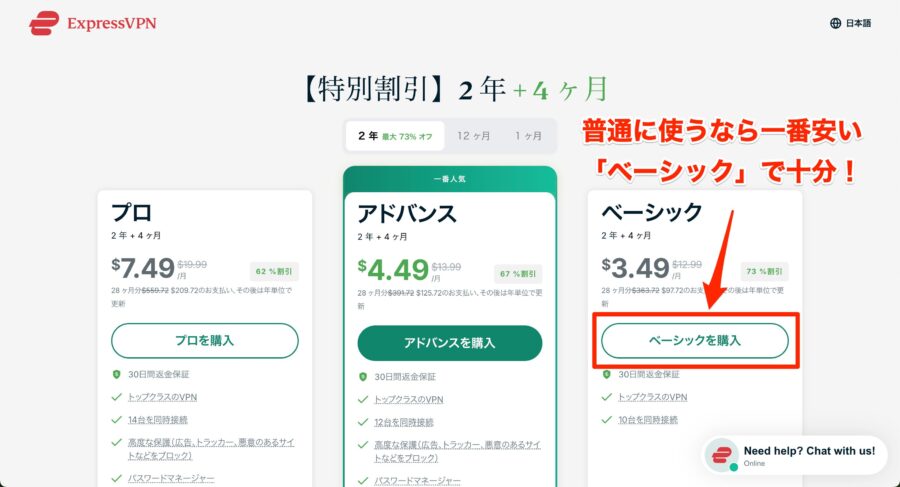結論、韓国SBSを日本で見るには、VPNというツールが必要です。
VPNで韓国サーバーに接続すれば、日本からSBSで人気歌謡・ランニングマンなどをリアタイできます。
- ExpressVPNをインストールする
- VPNで韓国サーバーに接続する
- 韓国SBSをリアタイ視聴する
日本から韓国SBSを視聴するときも、特に課金の必要はなく無料で見れます。
実際、VPNを使って韓国SBSを見ることができました↓(2025年11月確認済み)
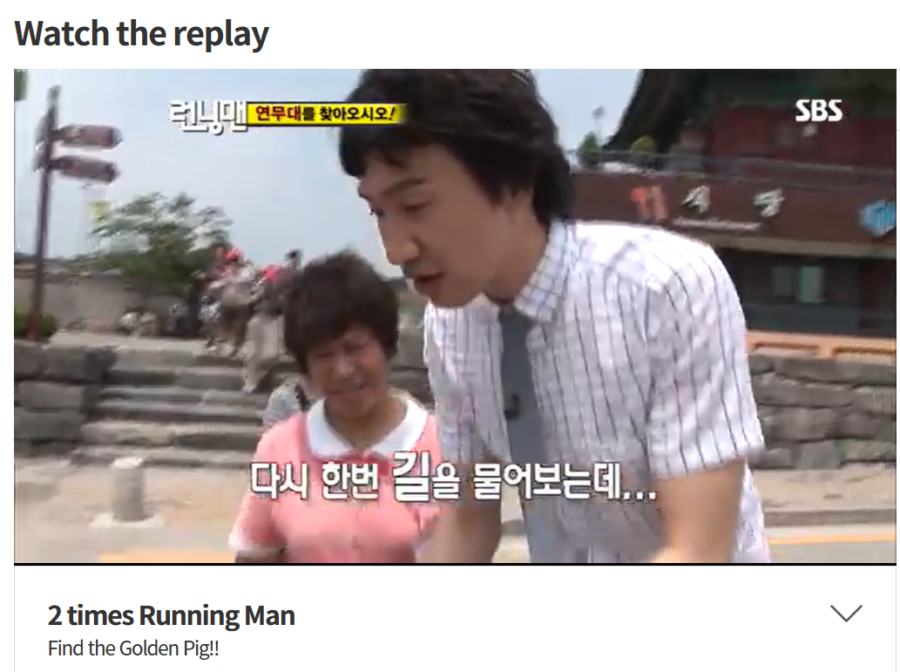
この記事では、韓国SBSを海外から視聴する方法を詳しく解説していきます。
いきなり、結論からご紹介していきます。
韓国SBSを日本で見れない理由【放映権・ジオブロック】
韓国SBSが韓国国外から視聴できない理由について解説していきます。
視聴できない主な理由は下記2点になります。
①:韓国SBSの放映権は「韓国国内」に限定されているから
1つ目は、韓国SBSの放映権が「韓国国内」に限定されているからです。
放映権とは、番組の著作権や配信権のことを指しています。
韓国SBSは、「韓国国内」で放送されることを前提としているため、日本からアクセスしても見れないというわけです。
②:海外のIPアドレスからのアクセスを制限しているから
2つ目は、韓国SBSは海外のIPアドレスからのアクセスを制限しているからです。
先ほど解説したように、「韓国国内」のみで放送されるSBSは、海外に対して放送しないように、アクセスをブロックしています。
これは、ジオブロック(地域制限)と呼ばれる技術です。
ジオブロックによるアクセス拒否を図解すると、このようなイメージです。
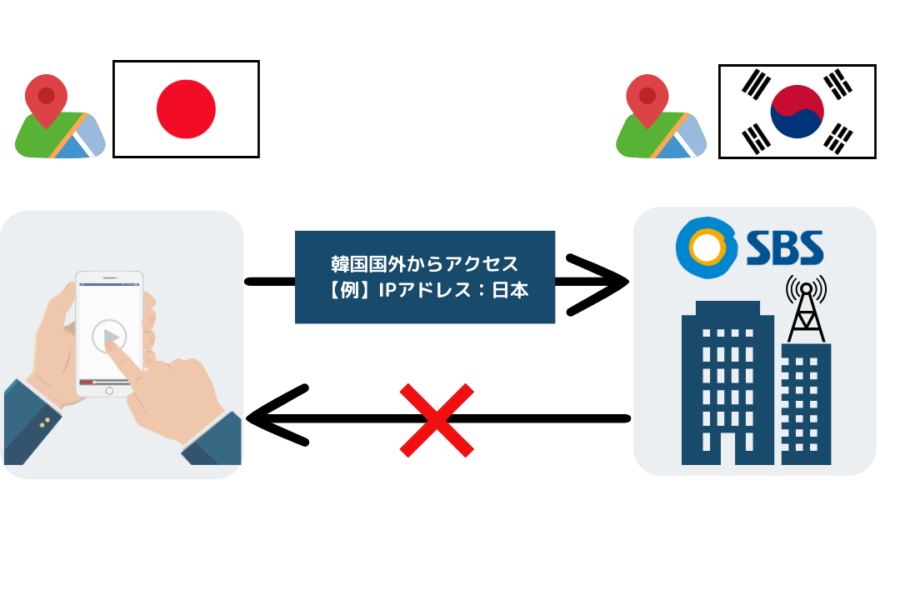
 モグラ博士
モグラ博士ジオブロックがあるから日本からSBSが視聴できないのです。
実際、日本から視聴しようとすると下記画像が表示されました。
韓国SBSを海外から視聴する際は、
①ジオブロックを突破するか
②放映権を取得している企業のサービスを通じて視聴するか
のどちらかになります。



日本から韓国SBSを視聴できる方法があるので次で紹介します。
韓国SBSを日本で見る方法【VPNで韓国サーバーに接続】
韓国SBSを日本で見る方法をご紹介します。
韓国SBSを日本で視聴するには、ジオブロック(地域制限)を回避する必要があります。
VPNに接続すれば、IPアドレスの位置を自由に変更できるので、ジオブロックを突破できます。


日本から韓国SBSを見たい場合は、VPNを活用してIPアドレスを韓国に設定するだけで、視聴できるようになります。
韓国SBSを日本で見る手順【VPN接続】
韓国SBSを日本から見る手順を画像つきで解説します。
お手元には、SBSを視聴するデバイス、VPN契約用のクレジットカードを準備してください。
初心者でも、5分ほどでSBSを視聴できるようになりますよ。



手順に沿って進めれば、見れるようになります!
韓国SBSの無料会員に登録する
韓国SBSの無料会員でない人は登録から始めましょう。
まずは韓国SBSのサイトにアクセスします。
登録を進めやすいように日本語翻訳の設定をしましょう。
下記画像の赤枠部分をクリックします。
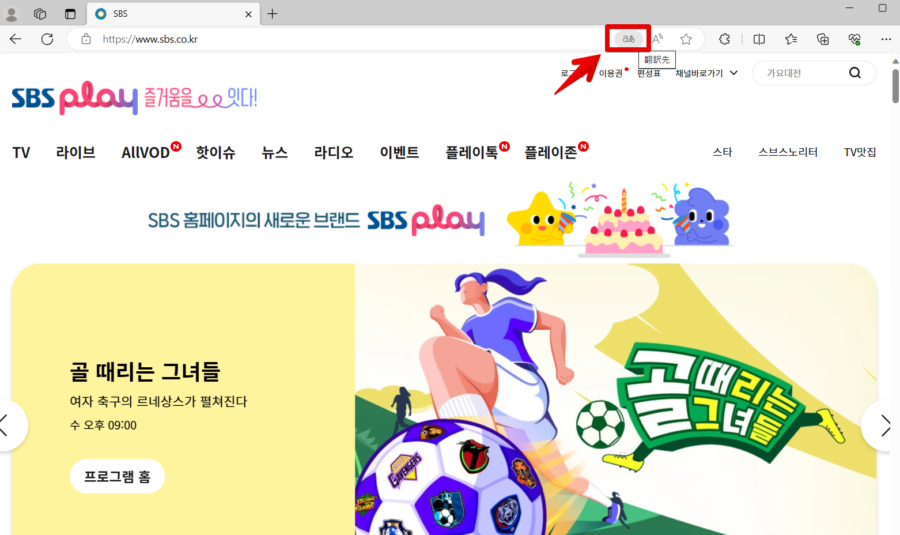
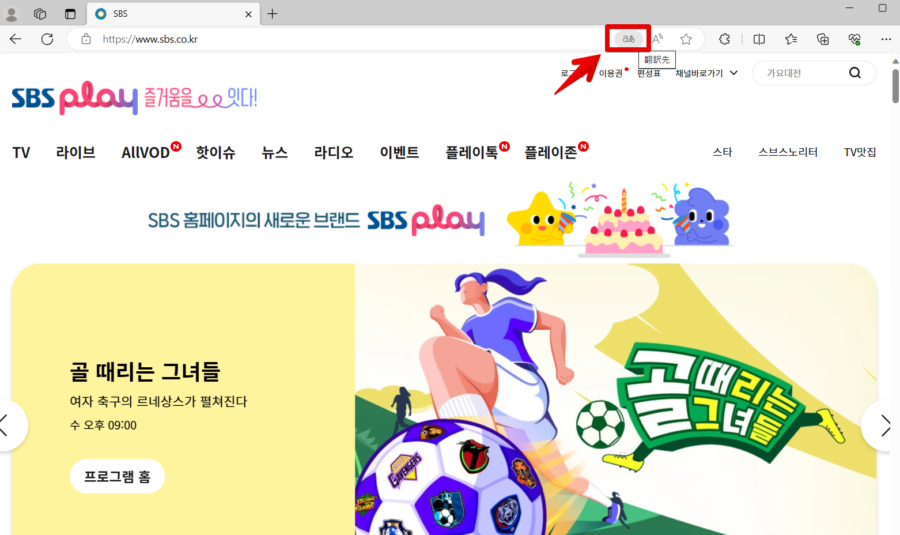
言語は日本語を選択し、「翻訳」ボタンを押しましょう。
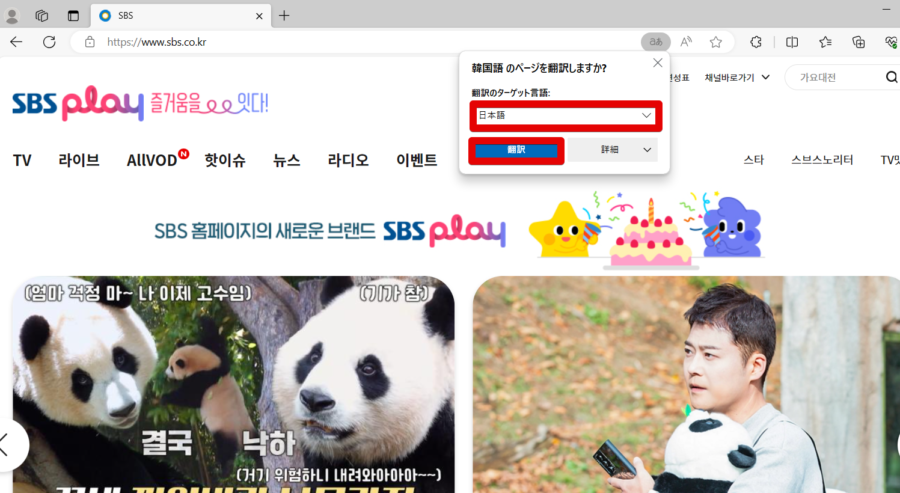
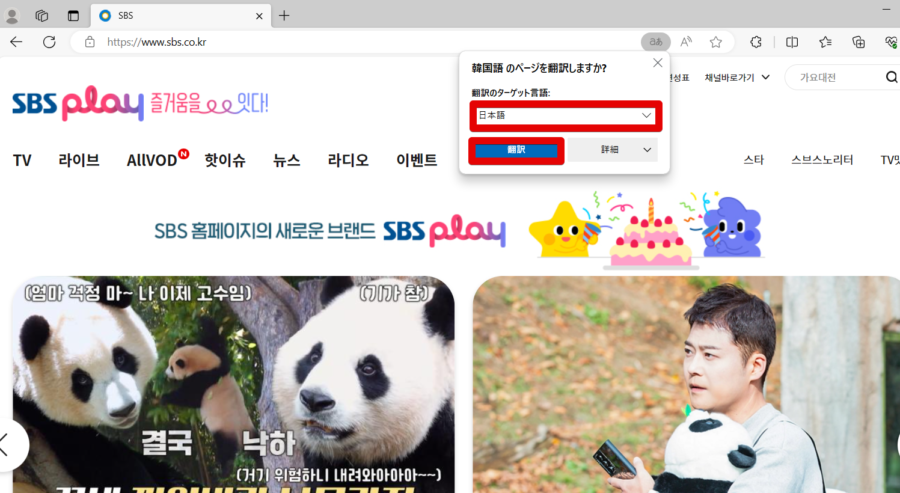
続いて、トップ画面の「ログイン」と書かれた箇所をタップします。


ログイン画面に遷移したら右上の言語設定を「英語」に変更し、「登録する」ボタンをクリックします。
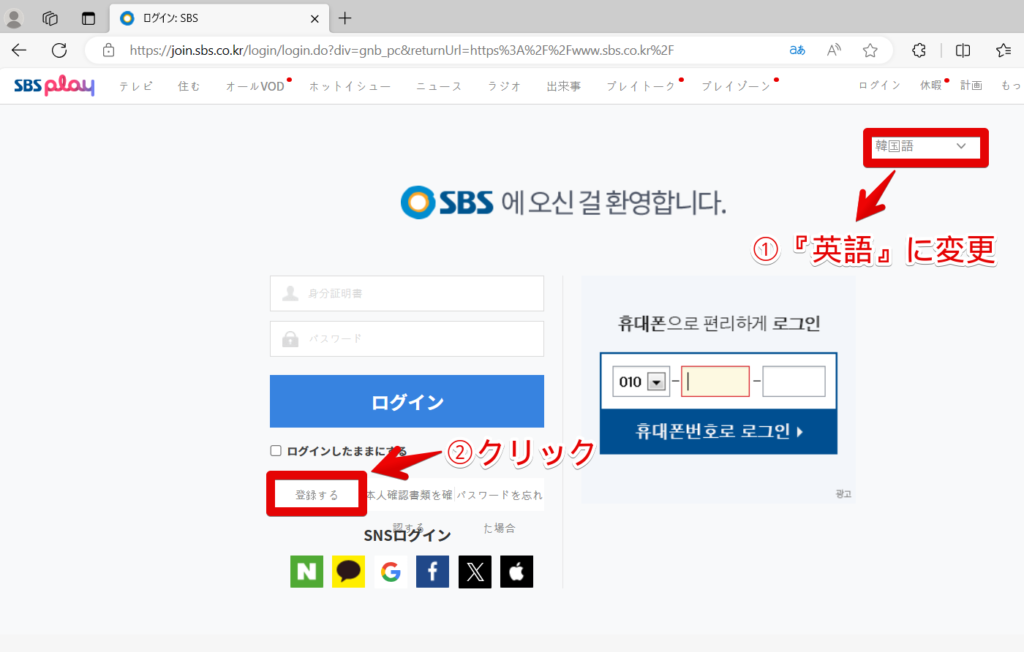
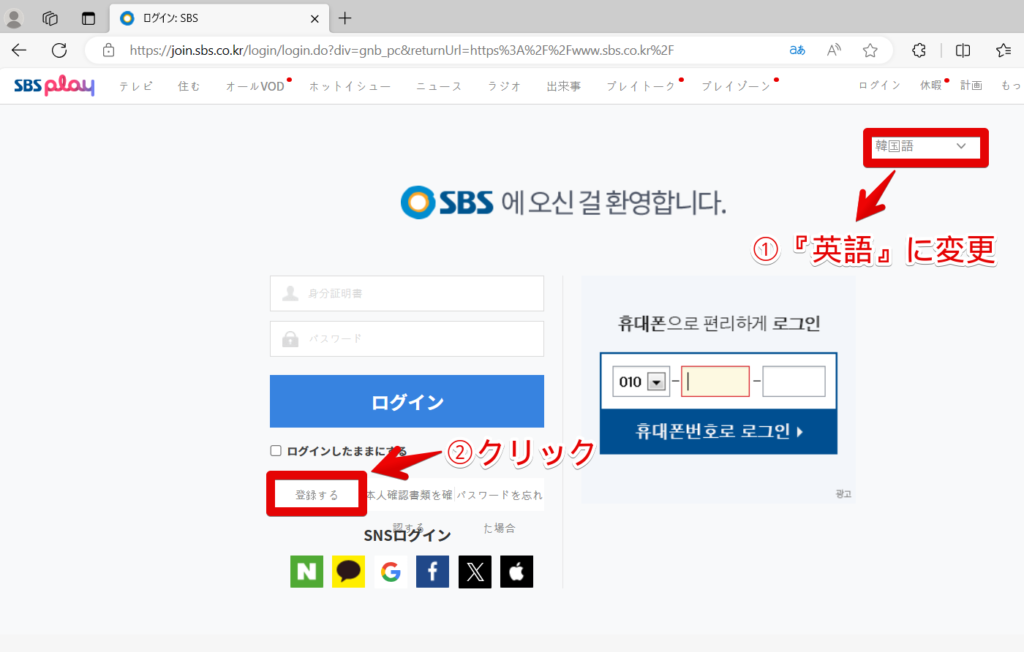
全ての利用規約にチェックをつけて「外国人参加」をクリックします。
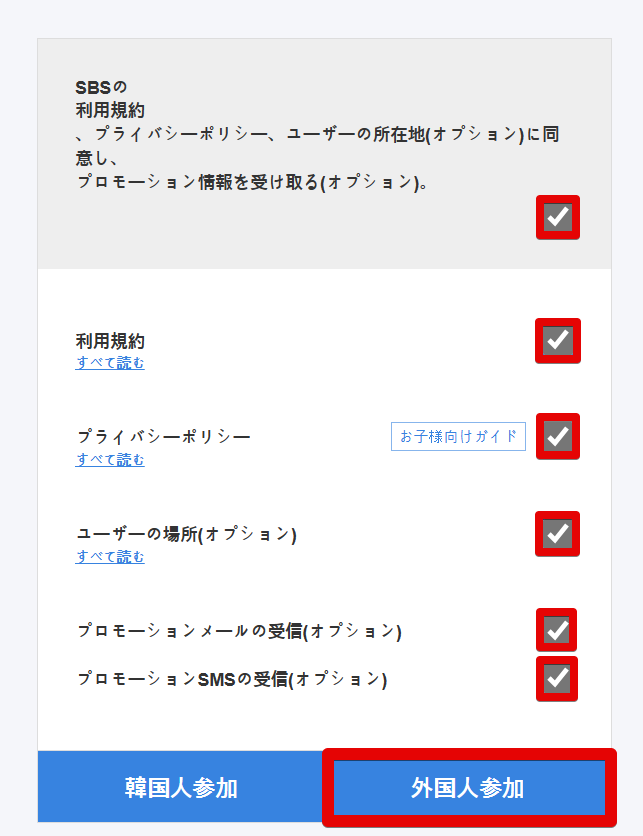
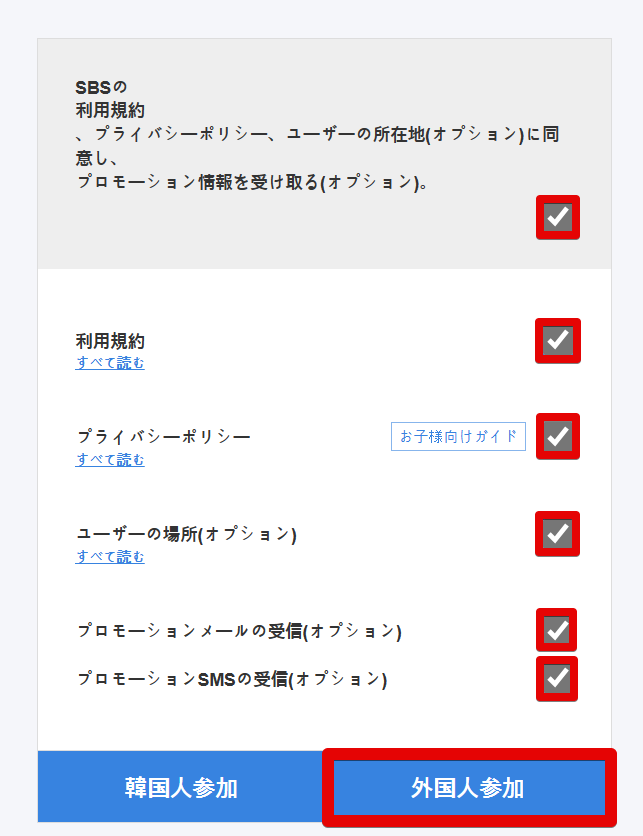
必要な赤枠箇所は全て入力をしましょう。
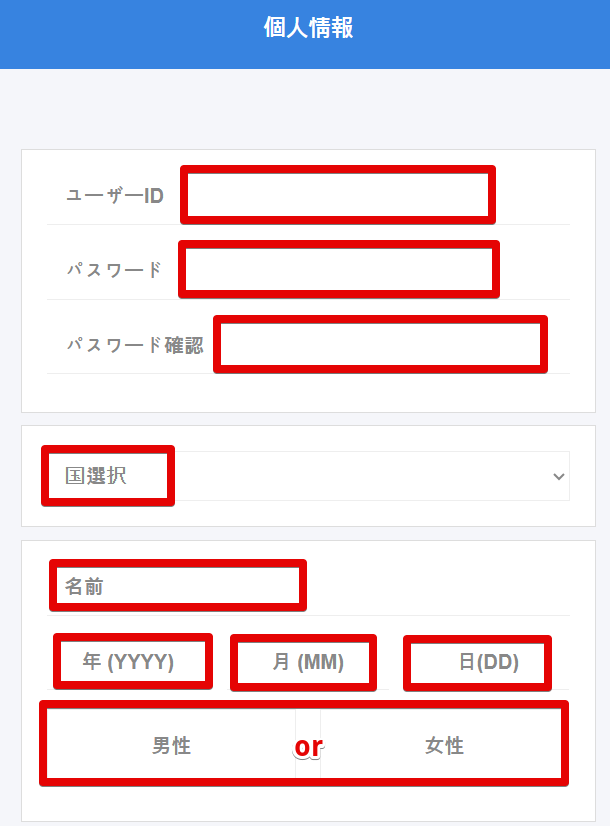
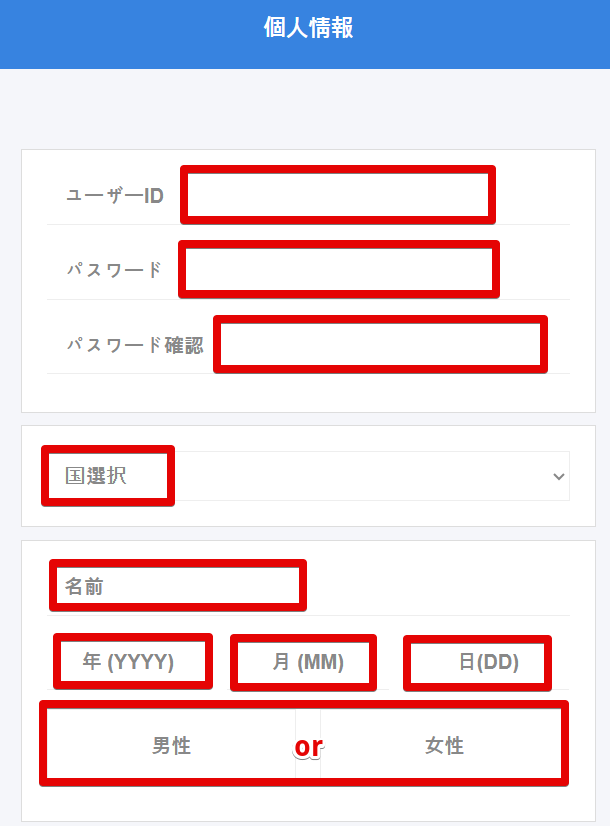
メールアドレス入力後、「確かめる」ボタンを押すと登録したアドレス宛てに6桁のコードが届きます。
6桁コードを該当箇所に入力して「確認する」ボタンを押しましょう。
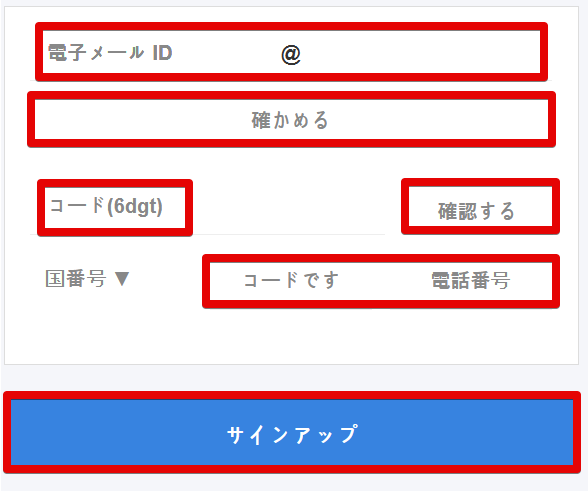
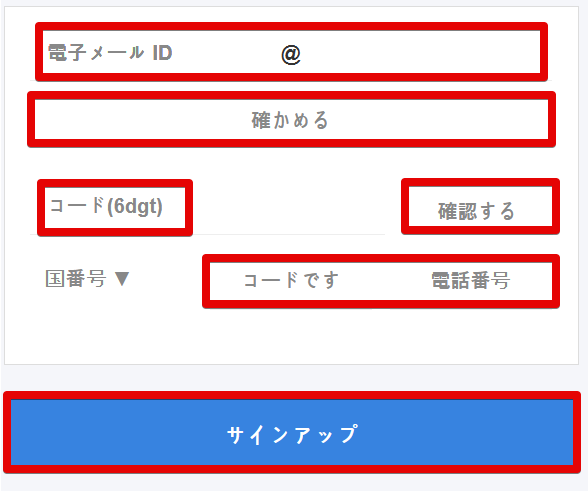
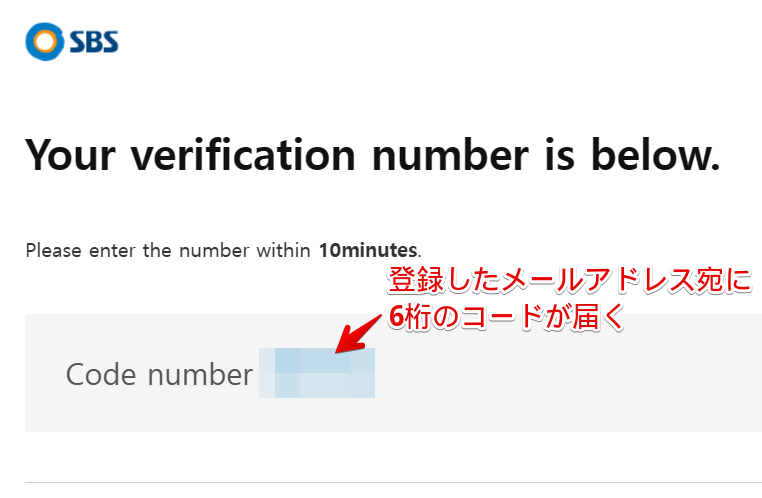
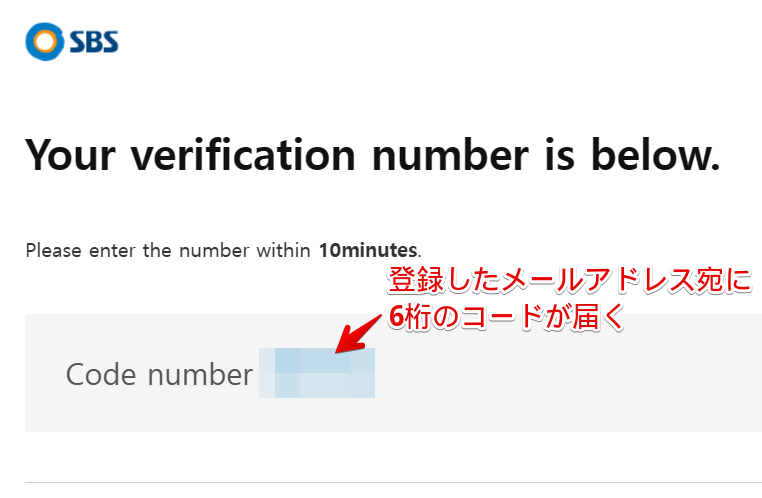
全て入力が完了したら「サインアップ」をクリックします。
下記の画面が表示されたら韓国SBSの無料会員登録は完了です。
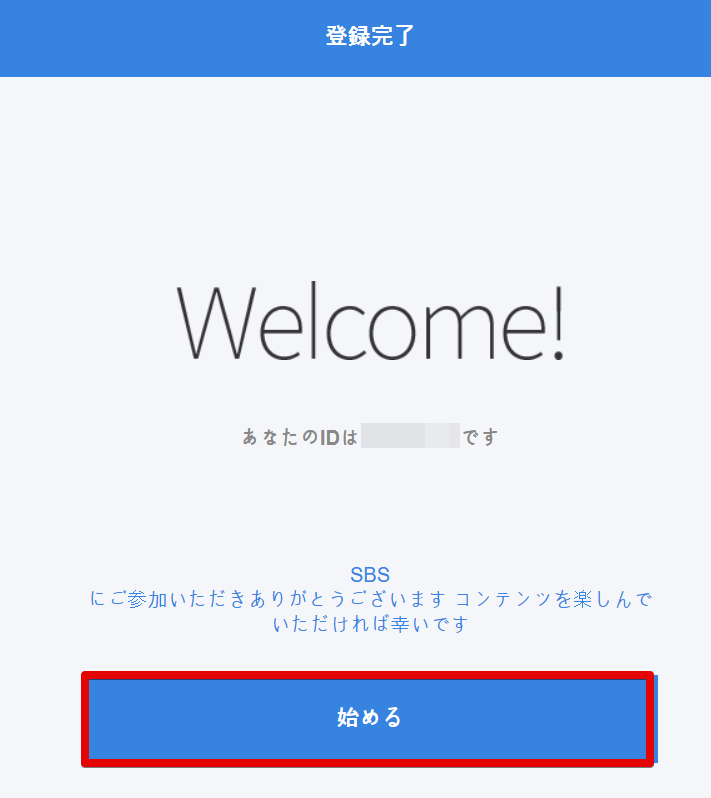
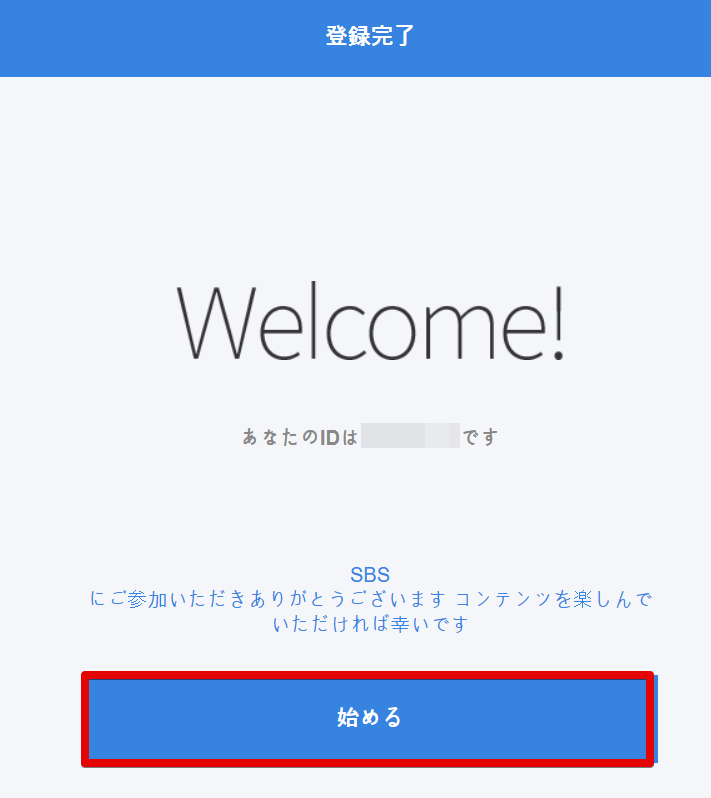
VPNをインストールする
VPNアプリをインストールしましょう。
今回は、一番おすすめのExpressVPN
ExpressVPNは、全世界400万ユーザーが使っている、通信スピードNo.1のVPNです。
- 通信スピードが速くストレスフリー
- 月543円から使えて、コスパも高い
- 30日間の返金保証ありで安心
という感じで、VPN初心者にもピッタリです。
下記から公式サイト
\最大73%OFF+4ヶ月延長分がもらえる🎁/
※通信スピード最速の人気VPN
※30日間の返金保証あり
公式サイトに行ったら、「今すぐトライアルを開始」をタップします。
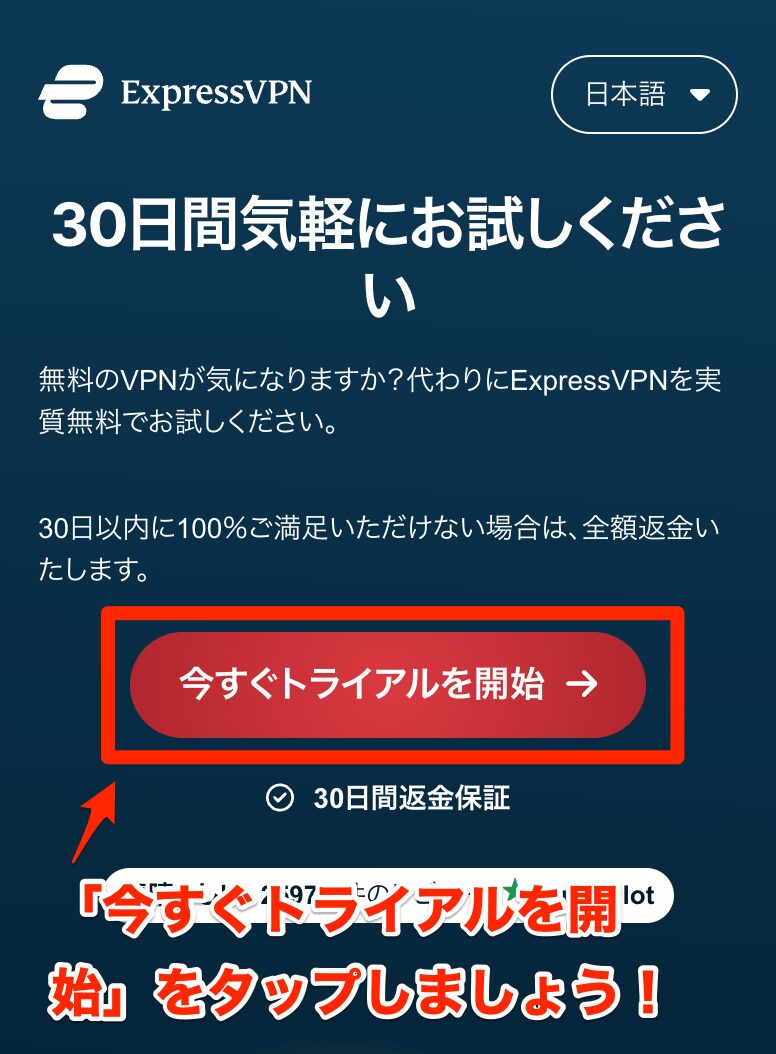
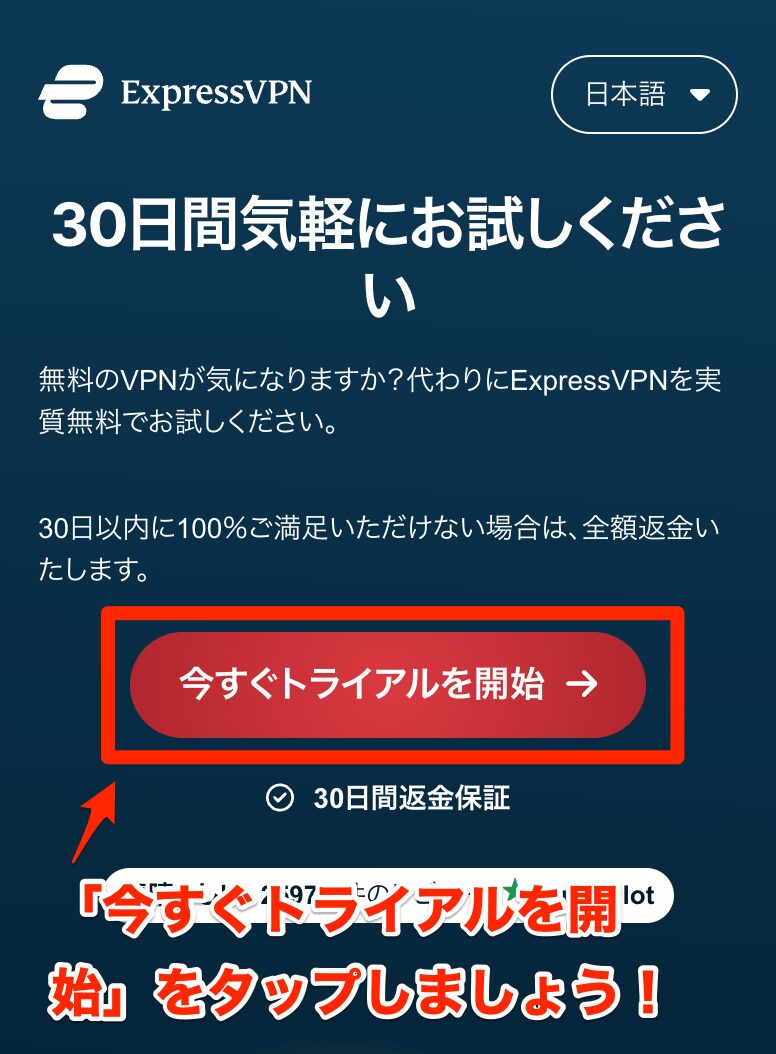
「今すぐトライアルを開始」をタップしたら
- 契約プランの選択
- メールアドレスの入力
- お支払い
- アプリのインストール・ログイン
の4ステップで、アプリをインストールしましょう。
ExpressVPNの契約プランには「プロ」「アドバンス」「ベーシック」の3つがあります。
初めてVPNを使う方は、一番安い「ベーシックプラン」がおすすめです。
まずは、契約期間を「2年」「12ヶ月」「1ヶ月」の中から選びます。
その後、契約プランを「プロ」「アドバンス」「ベーシック」から選んでいきましょう。
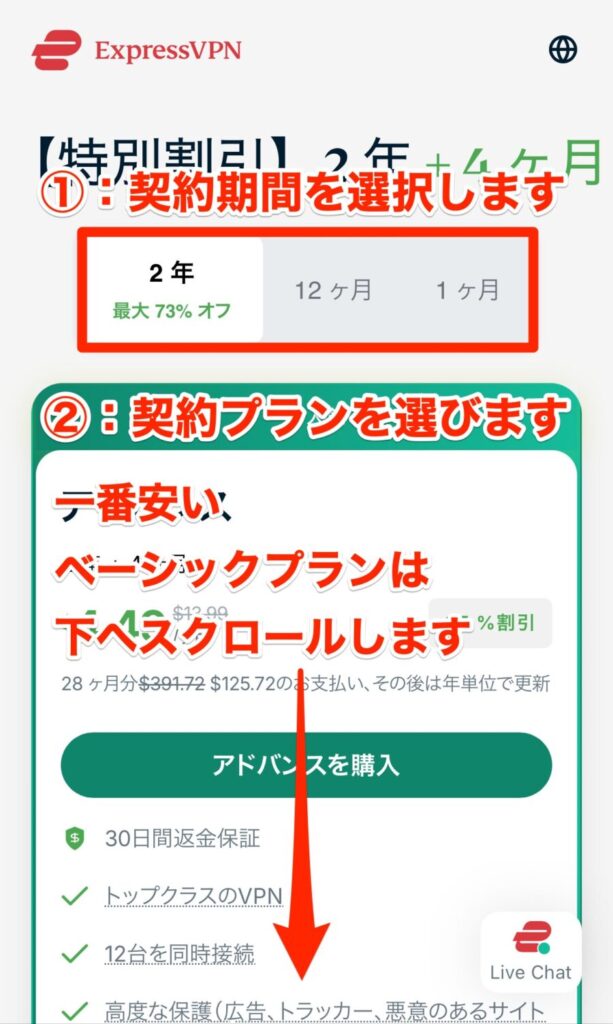
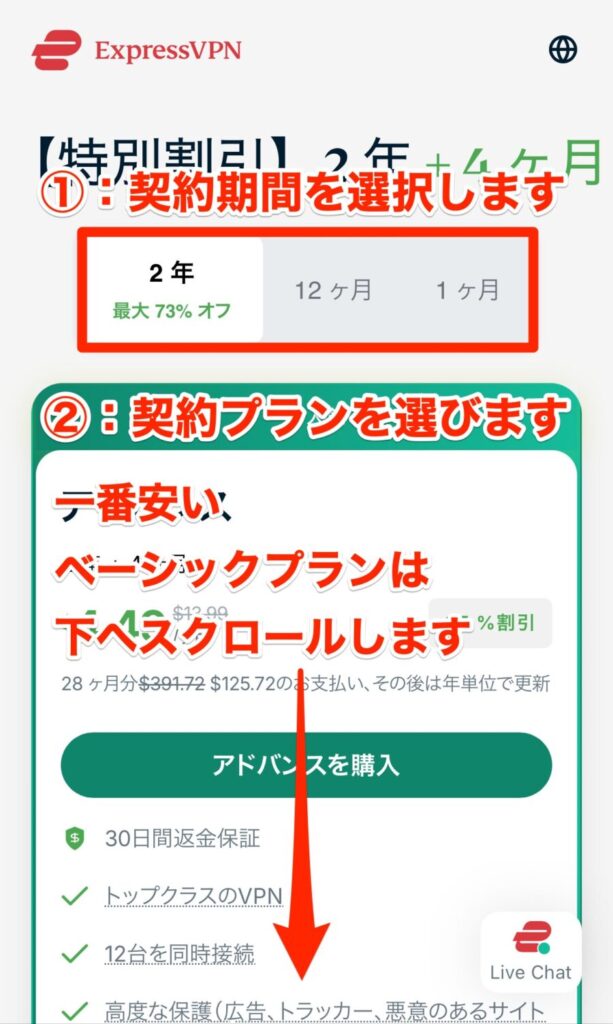
スマホ版の場合、一番安いベーシックプランは、下へスクロールすると出てきます。
プランを選択したら、お支払いの画面になります。
まずは、「メールアドレス」を入力しましょう。


続いて、「お支払い方法」を選択して情報を入力していきます。


ExpressVPNのお支払い方法は、下記です。
- Apple Pay
- Google Pay
- クレジットカード(ビザ/マスター/アメックス/JCBなど)
- PayPal
- 暗号通貨(ビットコイン)
※すべての決済方法に30日間返金保証がついています
支払いが完了すると、パスワードが自動生成されます。
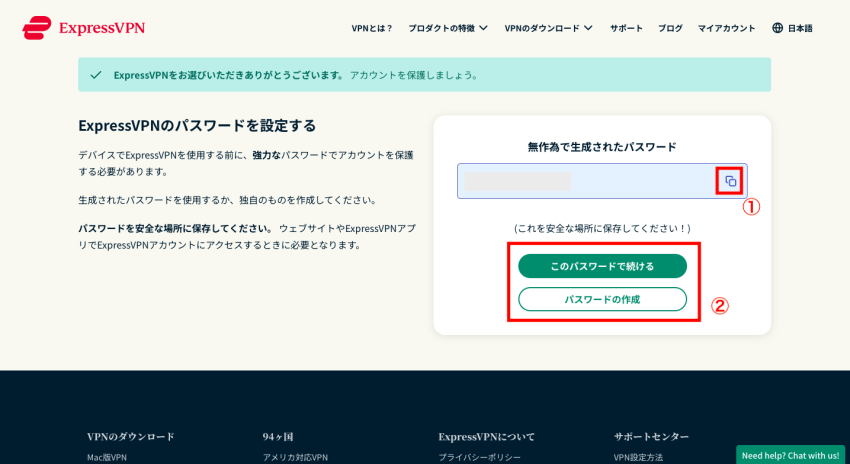
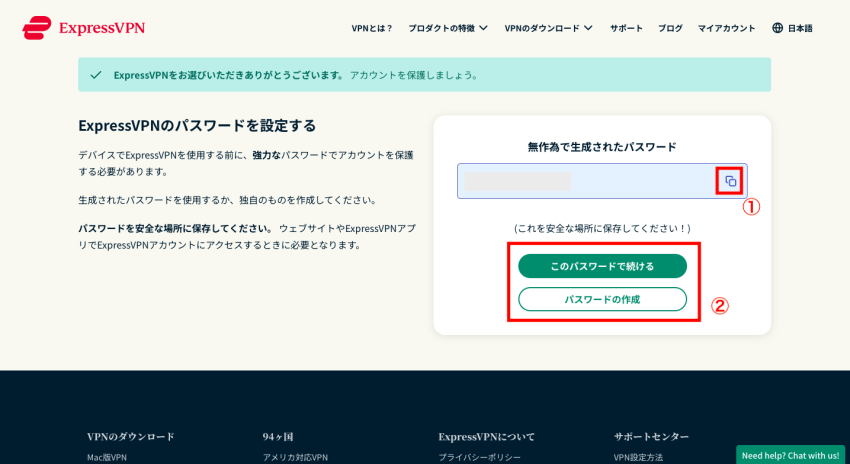
①の「コピーのマーク」をクリックして、パスワードをメモ帳などに保存しておきましょう。
続いて、②の「このパスワードで続ける」をクリックします。
自分でパスワードを作成したい場合は、「パスワードの作成」をクリックしてオリジナルを作成してください。
以上で、ExpressVPNの契約が完了です。
続いて、ExpressVPNを使いたいデバイスごとに、アプリのインストールとログインをしていきましょう。
- PCで使いたい方:ExpressVPNの使い方(PC編)
- スマホで使いたい方:ExpressVPNの使い方(スマホ編)



アプリをインストールしてログインできたら、次のステップへと進みましょう!
VPNで韓国サーバーに接続する
VPNアプリをインストールできたら、韓国のサーバーに接続していきましょう。
検索窓に「韓国」と入力して、国名をタップします。
電源ボタンをクリックすると、韓国サーバーに接続できます。
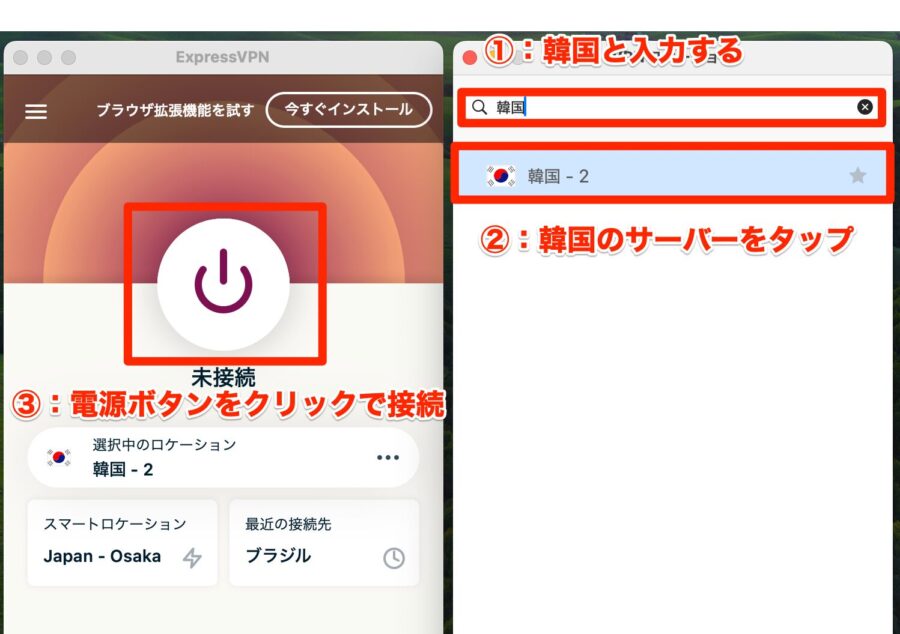
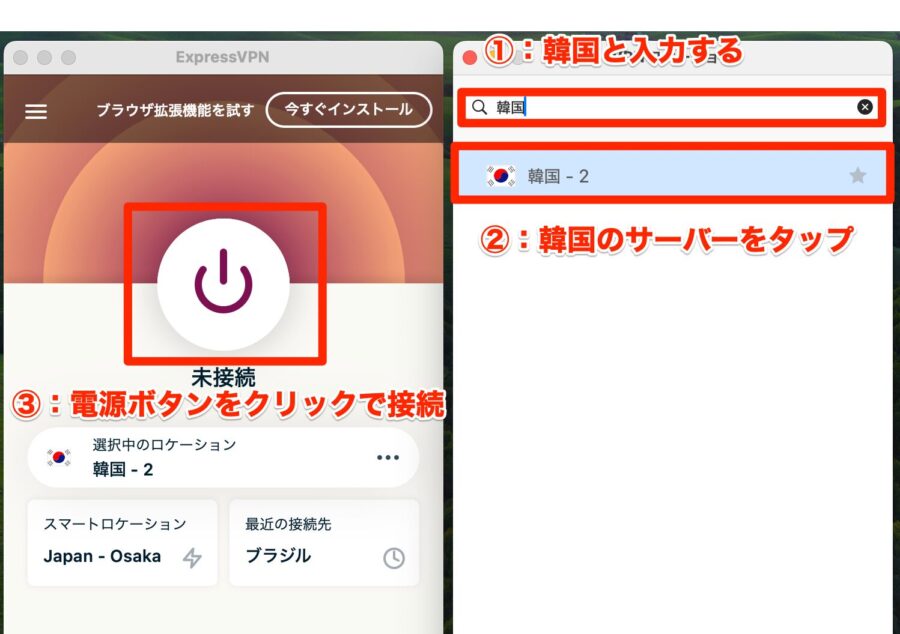
下記のように、「接続完了」のマークが表示されればOKです。
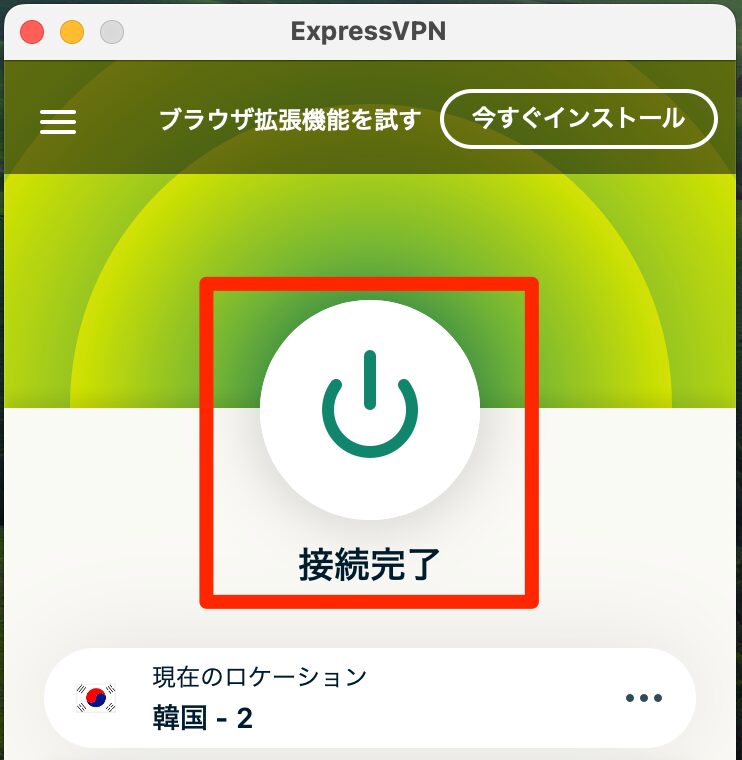
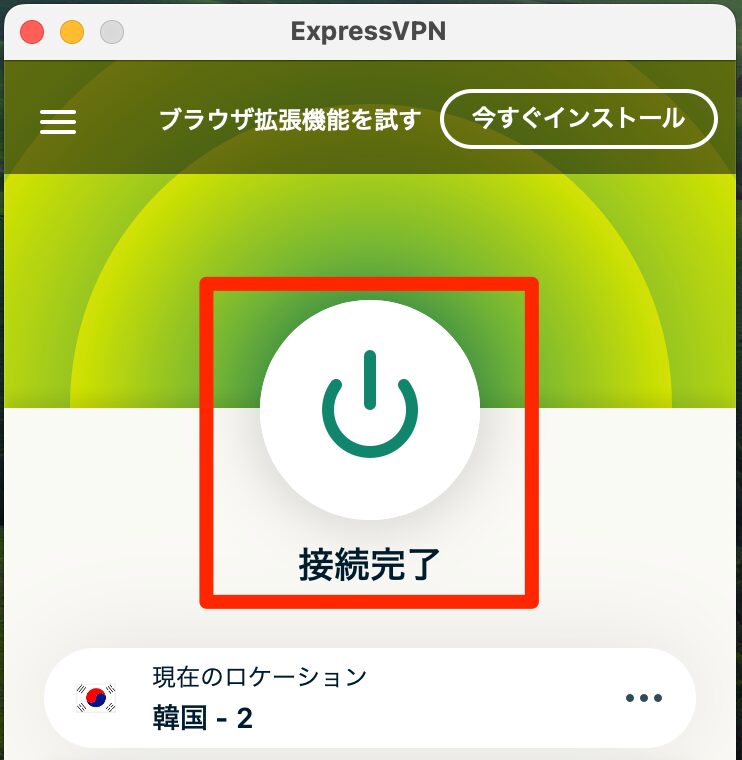



これで、韓国のサーバーに接続が完了しました。
SBSを視聴する
VPNで韓国に接続した状態で早速SBSを視聴していきましょう。


人気のランニングマンも韓国国外から視聴することができました。
「FREE」と記載がある作品は無料会員登録をすれば視聴できます。
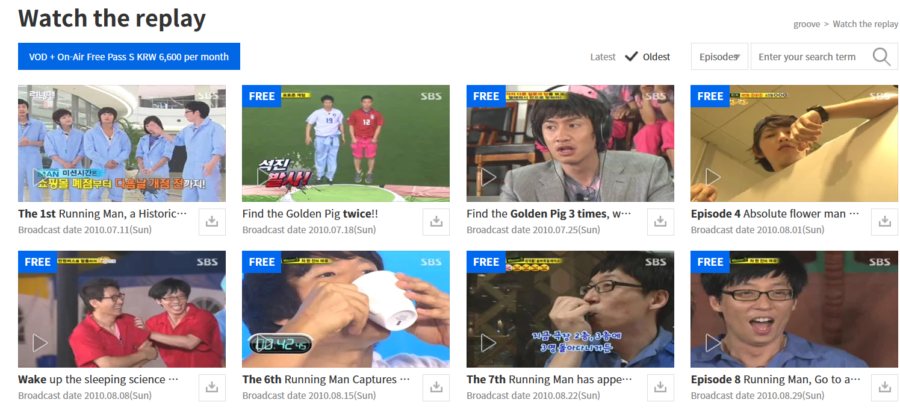
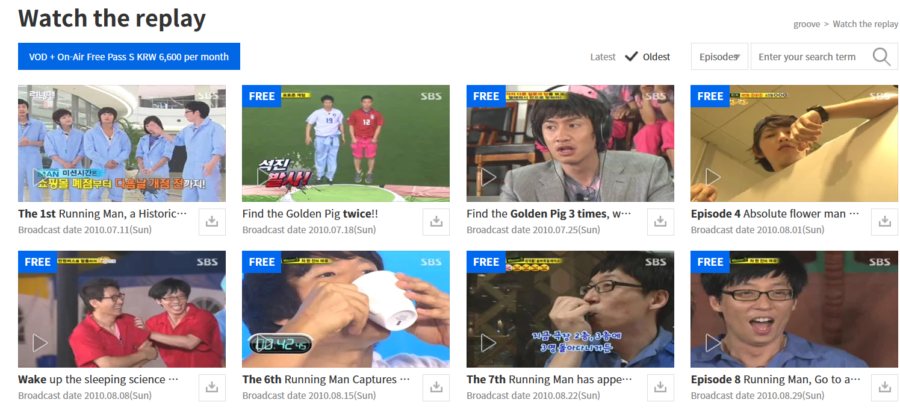
韓国SBSを日本から見るのにおすすめのVPN3選


VPNは次のポイントを重視して選ぶのがおすすめです。
- 韓国国内にサーバーがある
- 通信スピードが速い(動画がサクサク見れる)
- セキュリティ力が高い(安全に使える)
- PC/スマホどちらでも使える
- 料金が高くない(目安:月1,000円以内)
この5点を満たしており、VPN利用歴7年の僕が実際に愛用している、世界中から人気の高いVPN3選を解説していきます。
- 1位🥇ExpressVPN:通信スピードが最速の人気VPN。初心者におすすめ。
- 2位🥈NordVPN:サーバー設置数7,000台以上、110カ国以上のVPN。
- 3位🥉MillenVPN:日本企業が運営する国産VPN。通信速度は少し遅め。
1つずつ解説していきますね。
①:ExpressVPN


| サービス名 | ExpressVPN |
|---|---|
| 運営会社 | Express VPN International Ltd. |
| 料金 | 1ヶ月プラン:2,023円/月 12ヶ月プラン:777円/月 2年間プラン:543円/月 |
| サーバー数 | 3,000(105ヵ国)以上 |
| セキュリティ | 世界最高(AES-256) |
| プライバシー | ◎(ノーログポリシー) |
| 通信スピード | ◎(超高速) |
| 対応デバイス | iPhone/iPad/Android/Windows/mac/LINUX/ルーター/スマートテレビ/ゲーム端末 |
| 同時接続台数 | 10〜14台(プランごとに変わる) |
| 返金保証 | 30日間返金保証 |
| 公式サイト | ExpressVPN公式HP |
1番おすすめなのは、ExpressVPN
韓国にサーバーがあり、通信スピードがNo.1でサクサク動画を見れて、月519円から利用できます。
ExpressVPNの特徴は下記です。
- 通信スピードと安定性がNo.1
- ゲーム/スマホ/PC/ルーターに対応
- セキュリティは最高水準のAES-256
- 同時接続台数10台〜
実際、ExpressVPNに接続してスピードテストしてみると、
- ダウンロード:136.71 Mbps
- アップロード:124.12 Mbps
- Ping:15.10 ms
上記のような結果になりました。
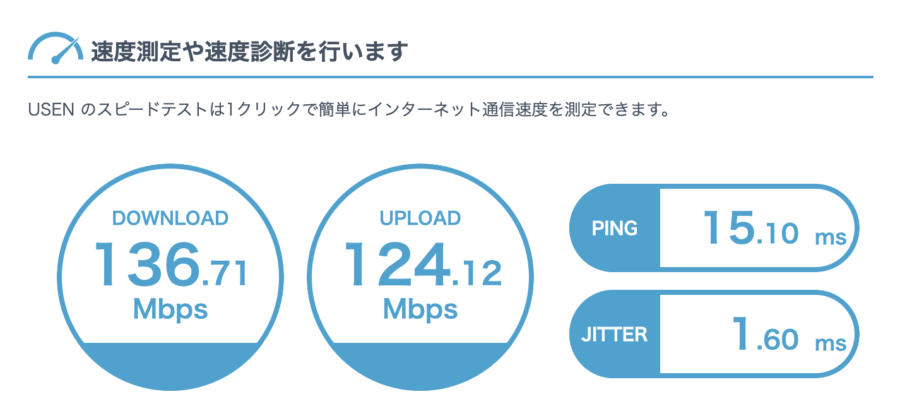
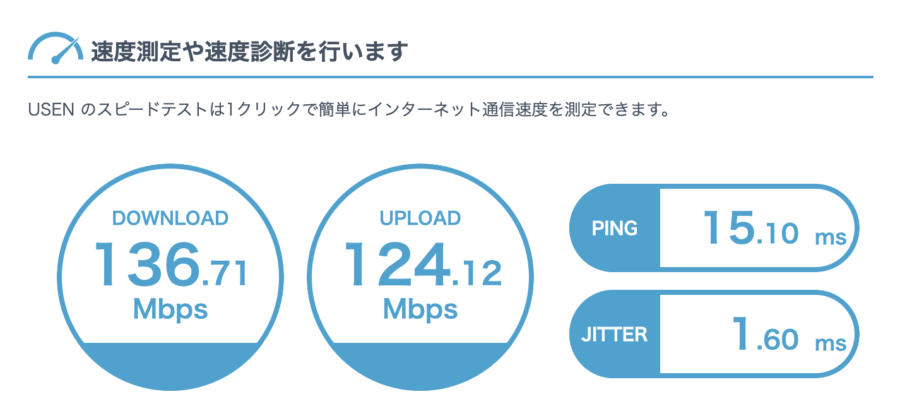
動画を視聴するには、ダウンロードで
- HD 1080pを見るなら「5 Mbps」
- 4K UHDを見るなら「20 Mbps」
あればいいとされているので、超高速であることがわかりますね。
通常、VPNを繋ぐと通信スピードは低下しますが、ExpressVPNならスピード低下を最小限におさえてくれます。
動画視聴やオンラインゲーム、大量のデータアクセスなどのヘビーユースにもストレスなく利用可能です。
他のVPNと比べて少し料金は高めですが、その分、サクサクな高速通信が手に入ります。



今まで、長期プランは「1年プラン」のみでしたが、「2年プラン」ができ、よりお得になりました。
詳しくは、公式サイトをご覧ください。
\最大73%OFF+4ヶ月延長分がもらえる🎁/
※通信スピード最速の人気VPN
※30日間の返金保証あり
②:NordVPN
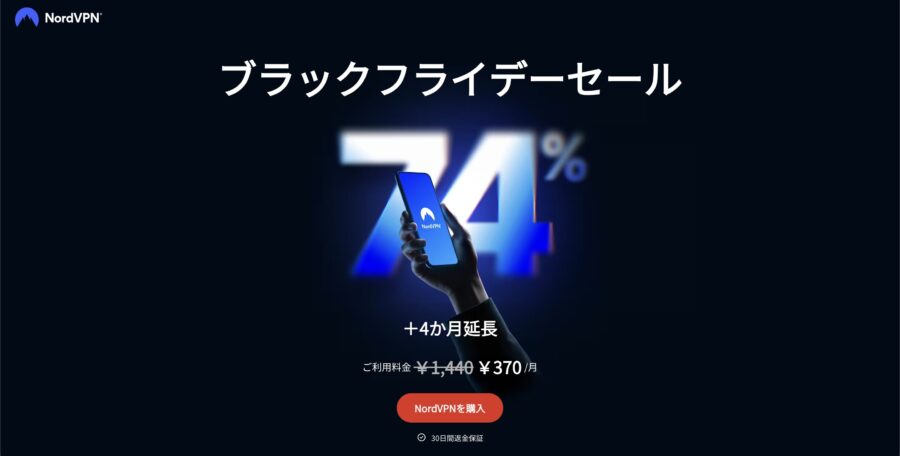
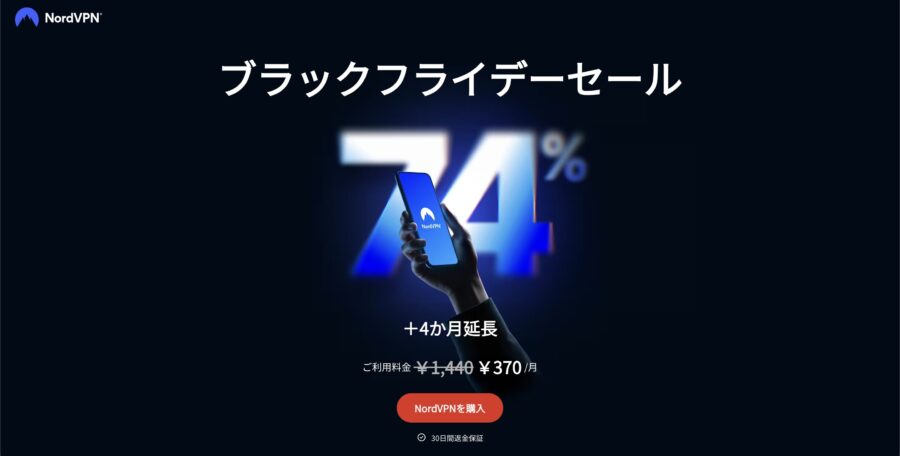
| サービス名 | NordVPN |
|---|---|
| 運営会社 | Tefincom S.A. |
| 料金 | 1ヶ月プラン:1,620円/月 1年間プラン:620円/月 2年間プラン:370円/月 |
| サーバー数 | 7,612台(126カ国) |
| セキュリティ | ◎(AES-256) |
| プライバシー | ◎(ノーログポリシー) |
| 通信スピード | 超高速 |
| 対応デバイス | スマホ(iPhone/Android) パソコン(Windows/Mac/Linux/Edge) TV・ブラウザ(FireTV/AppleTV/Chrome) ゲーム・ルーター(プレステ/ルーター) |
| 対応プロトコル | OpenVPN/NordLynx/IKEv2・IPSec |
| その他機能 | メッシュネットワーク、SmartDNSなど |
| 同時接続台数 | 10台 |
| 返金保証 | 30日間返金保証 |
| 公式サイト | NordVPN公式サイト |
2番目におすすめなのは、NordVPNです。
こちらも韓国にサーバーがあり、月370円から利用できるバランス型のVPNになります。
NordVPNは、2年プランだと料金74%OFFになるので、長期契約がお得です。
詳しくは、公式サイトをご覧ください。
※30日間の返金保証あり
③:MillenVPN
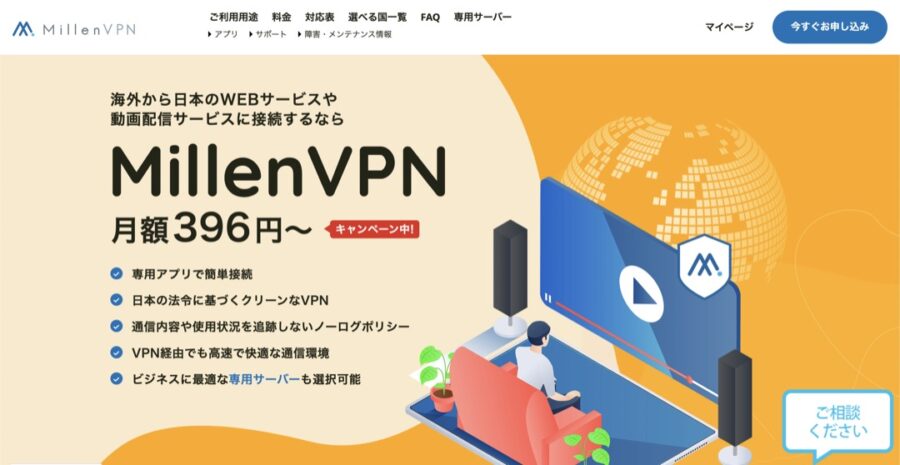
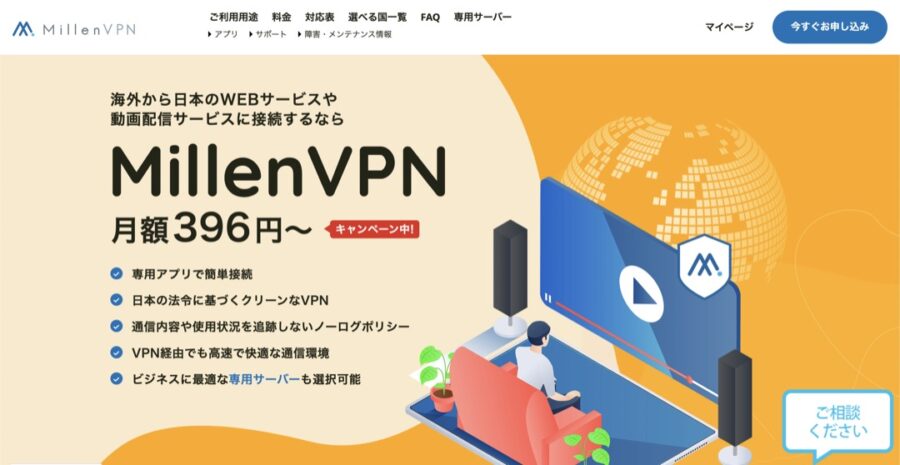
| サービス名 | MillenVPN |
|---|---|
| 運営会社 | アズポケット株式会社 |
| 料金 | 1ヶ月プラン:1,738円/月 1年間プラン:594円/月 2年間プラン:396円/月 |
| サーバー数 | 2,000台(106カ国) |
| セキュリティ | ◎(AES-256) |
| プライバシー | ◎(ノーログポリシー) |
| 通信スピード | 高速 |
| 対応デバイス | Windows/Mac/Android /iOS/FireTV/Fireタブレット |
| 同時接続台数 | 無制限 |
| 返金保証 | 30日間返金保証 |
| 公式サイト | MillenVPN公式サイト |
3番目におすすめなのは、MillenVPNです。
日本企業が運営しているVPNなので、安心して利用することができます。
韓国にもサーバーを設置しており、動画配信サービスのジオブロック解除に強いのが特徴です。
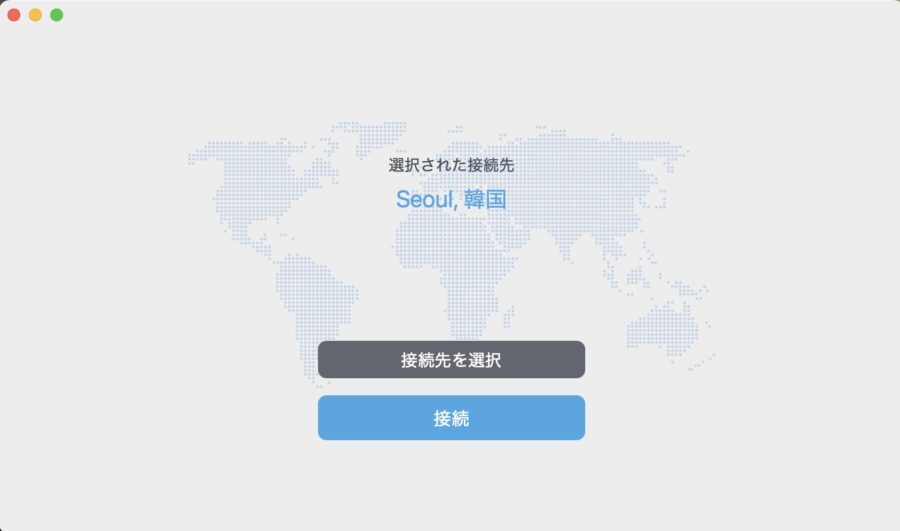
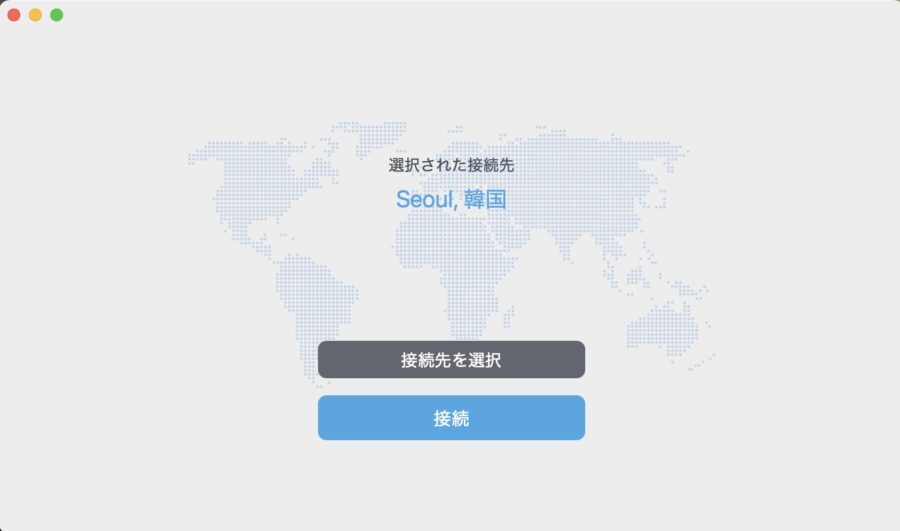
MillenVPNの通信スピードを実際に計測してみたところ、悪くない速度でした。
- ダウンロード:31.76Mbps
- アップロード:76.05Mbps
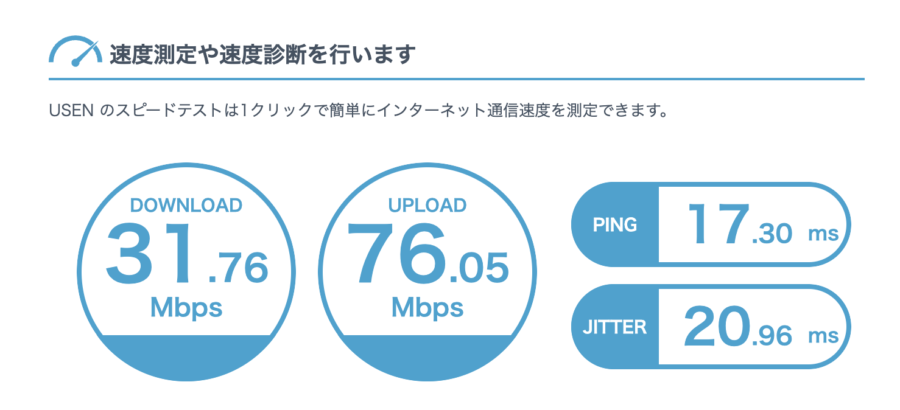
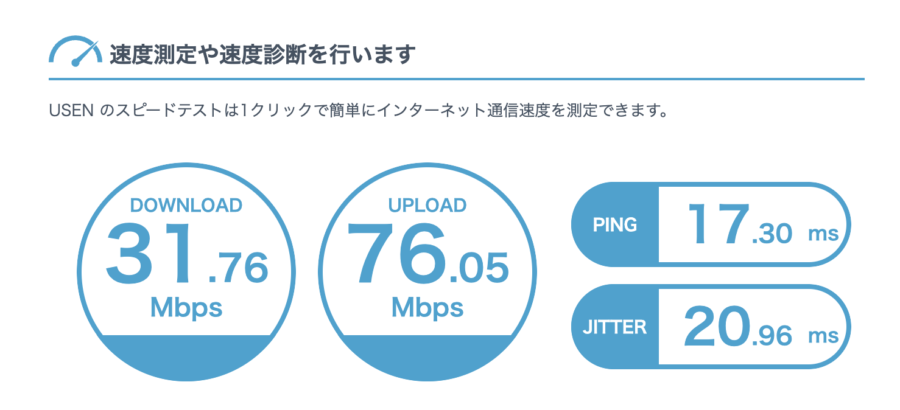
しかし、やはりスピードNo.1のExpressVPNと比較すると、スピード面でやや劣る結果となりました。



同時接続台数が無制限なので、11台以上のデバイスで使う必要のある方は、MillenVPNがおすすめです。
詳しくは、公式サイトをご覧ください。
\30日間の返金保証あり/
※月396円から使える国内No.1VPN
※同時接続台数、データ通信無制限
韓国SBSを日本で視聴するときによくある質問


韓国SBSを日本から視聴する際によくある質問についてお答えしていきます。
まとめ:韓国SBSを日本から視聴しよう
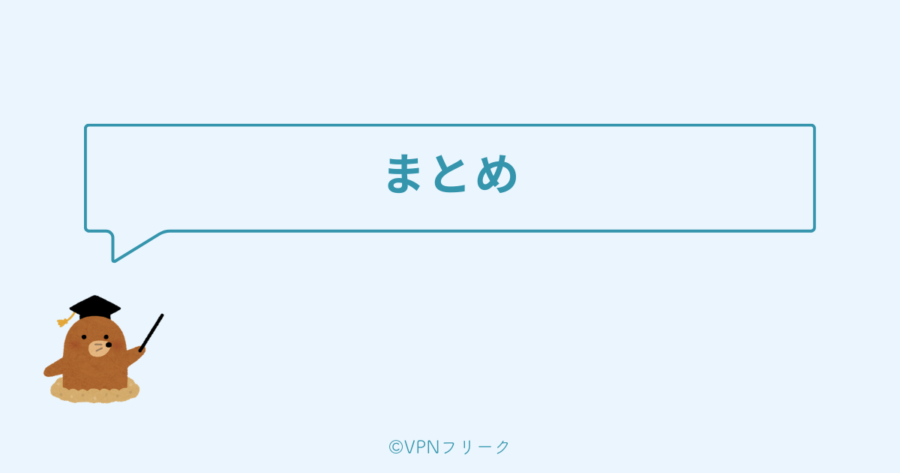
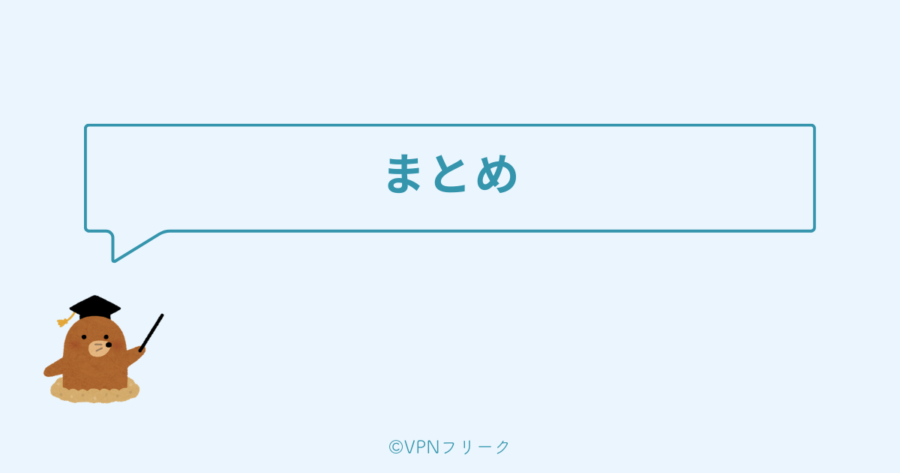
韓国SBSを海外から視聴する方法について解説をしました。
手順を再掲すると、下記です。
- ExpressVPN
をインストールする - VPNで韓国サーバーに接続する
- 韓国SBSをリアタイ視聴する
VPNさえあれば、日本から韓国SBSを存分に楽しむことができます。
おすすめのVPNであるExpressVPN
今回は以上です。